在 iPhone 或 iPad 上使用“照片”中的“人物与宠物”相簿
“照片”App 会扫描你的照片以协助你快速识别照片中的人物、场景和物体。此外,在 iOS 17、iPadOS 17 及更高版本中,“照片”App 还可以识别狗和猫。根据你拥有的照片数量,你可以观看与这些特定照片内容相关的“回忆”影片。另外,在你打开“iCloud 照片”后,你收藏或命名的人物会在你的所有 Apple 设备上保持最新状态。
“照片”App 会将人物、狗和猫的图片都整理到“人物和宠物”相簿中(如果没有识别到狗或猫,就会整理到“人物”相簿中)。你会看到设备识别出的每个人或宠物的面孔缩略图。要在“人物和宠物”相簿中查找某人,请按照以下步骤操作:
打开“照片”。
向上轻扫,然后轻点“人物与宠物”相簿。
当你在“照片”App 中为某个人或宠物命名后,你还可以在主屏幕上使用“搜索”按钮找到相应照片。只需轻点搜索 ,然后键入人物或宠物的名字。
,然后键入人物或宠物的名字。
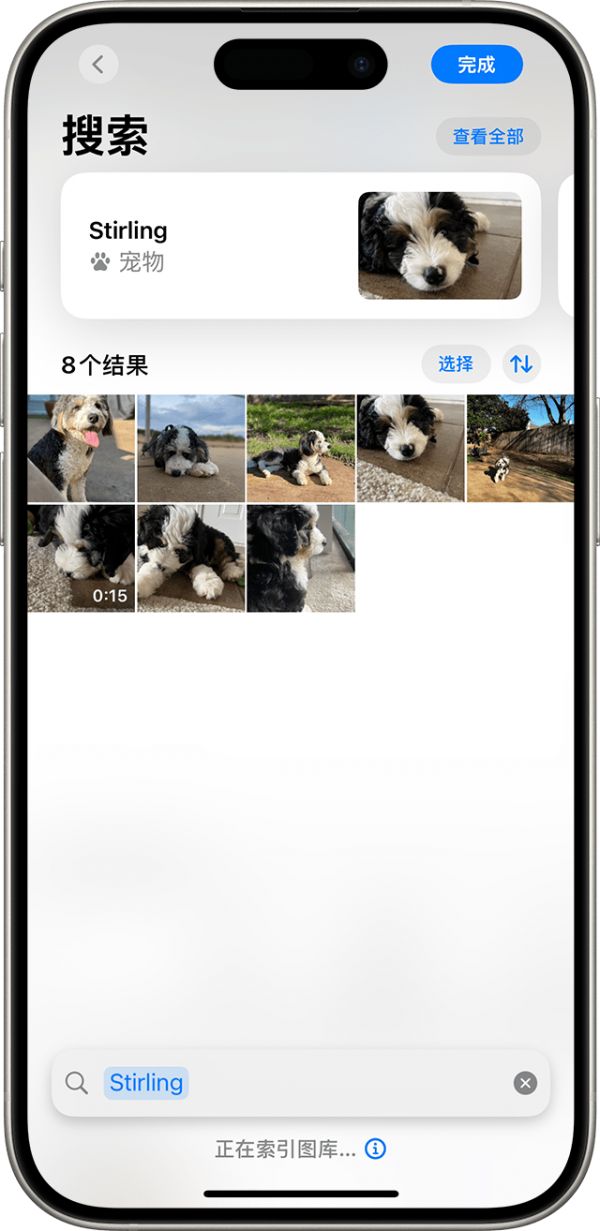
了解如果在“人物与宠物”相簿中看不到宠物该怎么做
打开要添加的人物或宠物的照片。
轻点“信息”按钮 ,然后轻点带有问号的人物或宠物面孔。
,然后轻点带有问号的人物或宠物面孔。
轻点“给此人命名”或“给此宠物命名”,然后键入对应的名字,或轻点出现的名字。如果这个人或宠物之前已被识别,请轻点“合并照片”。
轻点“完成”。
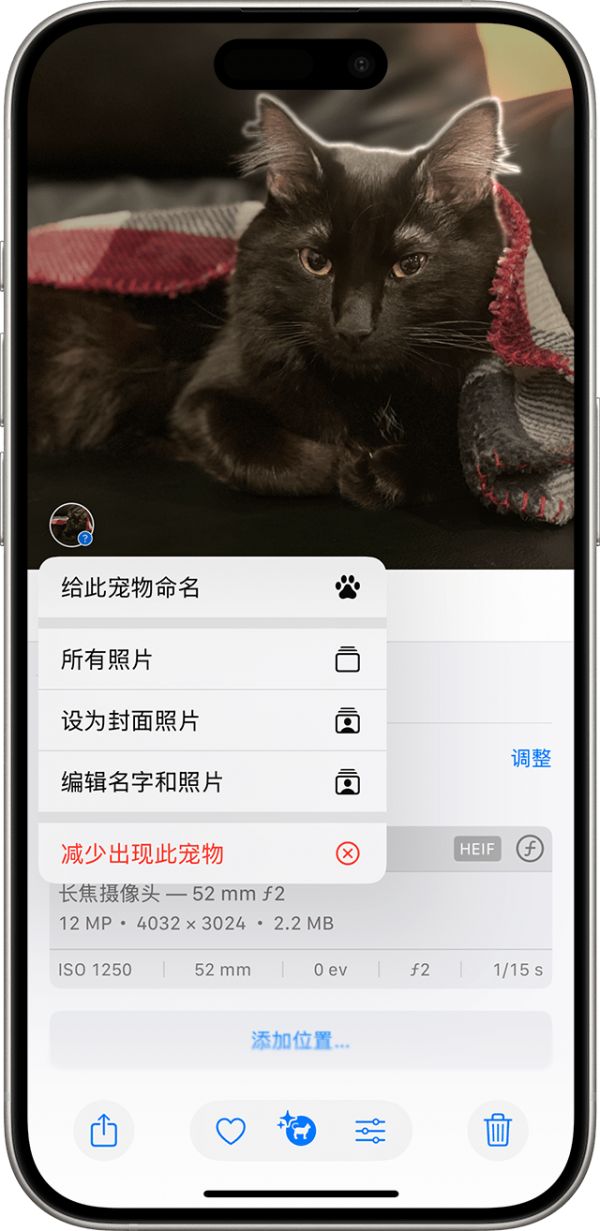
“照片”会根据你的通讯录推荐名字,但你也可以手动为“人物和宠物”相簿中的某人添加名字:
打开“人物和宠物”相簿,然后轻点你要命名的人物的缩略图。
轻点“给此人命名”,然后键入这个人的名字,或在其名字出现时选择它。
轻点“完成”。
有时,系统会在“人物和宠物”相簿的多个群组中识别出同一个人或宠物。要将所有照片合并到一个组中:
前往“人物与宠物”相簿,并轻点“选择”。
选择要合并的人物。
轻点“更多”按钮 ,然后轻点“合并”。
,然后轻点“合并”。
轻点“合并照片”以确认合并。
在 iOS 14 及更高版本中,你可以让“照片”App 降低出现某些人物的频率。这会调整“照片”App 整理“回忆”、“精选照片”以及“照片”小组件中所显示照片的方式,从而减少你看到这些人或宠物的照片的机会。具体操作如下:
打开“人物与宠物”相簿。
按住缩略图。
轻点“减少出现 [名字]”。
选择一个选项,例如“减少出现此人”或“永不出现此人”,然后轻点“确认”。
如果你选择减少出现某人,则你必须重置“回忆”设置才能在“人物”相簿中再次看到这个人。打开“照片”,按住缩略图,然后轻点“还原[名字]出现频率设置”。
将你最常查看的人物标记为“个人收藏”,这样就能更加轻松地找到他们。要收藏某人,请按住这个人的缩略图,然后轻点收藏。要一次收藏多个人,请轻点“选择”,轻点你想要收藏的每个人,然后轻点“人物”相簿底部的“收藏”按钮
“照片”会自动为识别出的每个人分配一个面孔缩略图。如果你要将另一张照片用作某人的缩略图,你可以从这个人的照片集屏幕中进行更改。
打开“人物和宠物”相簿,然后轻点人物或宠物。
轻点“更多”按钮 ,然后轻点“显示面孔”,以使每张照片都聚焦到他们的面孔。
,然后轻点“显示面孔”,以使每张照片都聚焦到他们的面孔。
按住你想要使用的照片,然后轻点“设为封面照片”。
如果你发现照片集中有识别错的某个人的照片,可以将它移除。
在“人物和宠物”相簿中,轻点人物或宠物。
轻点“选择”,然后轻点不是这个人或宠物的每一张照片。
轻点右下方的“更多”按钮 ,然后轻点“这不是 [这个人]”。
,然后轻点“这不是 [这个人]”。
请详细描述一下你遇到的问题,我们会建议你接下来可以怎么做。
获取建议
发布日期: 2025 年 03 月 17 日
相关知识
在 iPhone 或 iPad 上使用“照片”中的“人物与宠物”相簿
如果你在“照片”的“人物与宠物”相簿中找不到宠物
iPhone 相册人物封面更改教学,将喜欢的照片设为人物/宠物相册封面
如何在照片应用中标记宠物 iPhone、iPad和 Mac – 数字指南
在 Mac 上的“照片”中查找和识别照片中的人物和宠物
iPhone 宠物相册怎么用? iOS 17 宠物照片识别、自动识别!
iOS17照片新功能:更准确识别出照片中的人物和猫狗宠物
iOS 17 照片应用更准确地识别人物和猫狗宠物【详解】,设计百科 winvk.com
毛孩子们也有自己的相簿啦!iOS 17升级iPhone图像识别
在 Mac 上整理和查找照片
网址: 在 iPhone 或 iPad 上使用“照片”中的“人物与宠物”相簿 https://m.mcbbbk.com/newsview1137037.html
| 上一篇: iPhone14灵动岛宠物怎么设 |
下一篇: iPhone和Android宠物 |

